Q&Aナンバー【3804-7807】更新日:2009年4月29日
このページをブックマークする(ログイン中のみ利用可)
[Outlook Express 5〜6] メールを送信する時に「メッセージの文字セットの競合」というメッセージが表示されます。
| 対象機種 | すべて |
|---|---|
| 対象OS |
|
 質問
質問
Outlook Expressで海外からの(外国語)メールを受信、返信した後や、海外への(外国語)メール送信の際、「メッセージの文字セットの競合」というメッセージが表示されます。
表示されたメッセージにある、「Unicodeで送信」または「そのまま送信」ボタンをクリックして送信すると、メールが文字化けして送信されることがあります。対処方法を教えてください。
表示されたメッセージにある、「Unicodeで送信」または「そのまま送信」ボタンをクリックして送信すると、メールが文字化けして送信されることがあります。対処方法を教えてください。
 回答
回答
Outlook Express 5 / 5.5 / 6でメールを送信するとき、「メッセージの文字セットの競合」が表示されることがあります。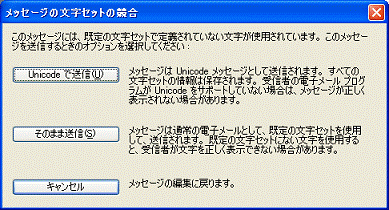
表示されるときは、次の項目を順番に確認してください。
次の項目を順番に確認してください。
1番目の確認項目標準の文字コード(日本語JIS)に無い文字が使われていないかどうかを確認する
送信するメールに、標準の文字コード(日本語JIS)に無い文字が使われていると、メールの送信時に、「メッセージの文字セットの競合」が表示されることがあります。
表示されたときは、送信するメールに次のような文字が使われていないかどうかを確認してください。
- ハートマークなどの記号
- 旧字体の漢字
- 外国語の文字
使われていたときは、それらの記号や文字を、標準の文字コード(日本語JIS)にある文字に変更して、メールの送信を行い、「メッセージの文字セットの競合」が表示されるかどうかを確認してください。
「メッセージの文字セットの競合」が表示されなくなった場合は、以後の操作は不要です。
表示される場合は、次の「送信メッセージのエンコード設定を確認する」へ進みます。
2番目の確認項目送信メッセージのエンコード設定を確認する
送信メールの文字を確認しても、「メッセージの文字セットの競合」が表示されるときは、メール作成時のエンコード(言語)の設定を確認します。
次の手順で、操作を行います。
お使いの環境によっては、表示される画面が異なります。
- 「Outlook Express」を起動します。
- 「ツール」メニュー→「オプション」をクリックします。
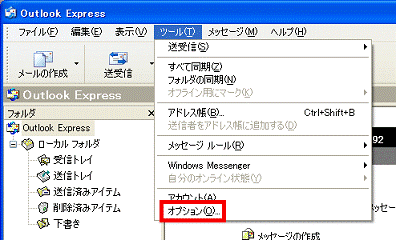
(画面はOutlook Express 6の場合の例です) - 「オプション」が表示されます。
「送信」タブをクリックします。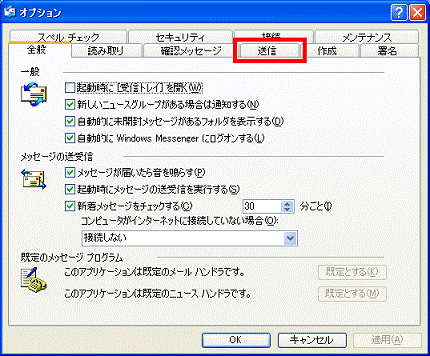
- 「送信」欄の「エンコードの設定」ボタン(または「文字設定の割り当て」ボタン)をクリックします。

(画面はOutlook Express 6の場合の例です) - 「送信メッセージのエンコード設定」(または「送信メッセージの文字設定」)が表示されます。
「既定のエンコード」の右側の「 」(または「標準のエンコード」の右側の「▼」)ボタンをクリックし、「日本(JIS)」を選択します。
」(または「標準のエンコード」の右側の「▼」)ボタンをクリックし、「日本(JIS)」を選択します。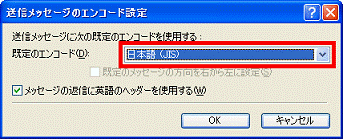
(画面はOutlook Express 6の場合の例です) - 「OK」ボタンをクリックします。
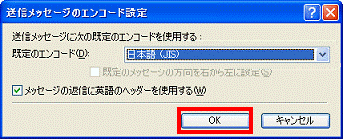
- 「オプション」に戻ります。
「OK」ボタンをクリックし、「オプション」を閉じます。
- 「メールの作成(または新しいメール)」ボタンをクリックします。
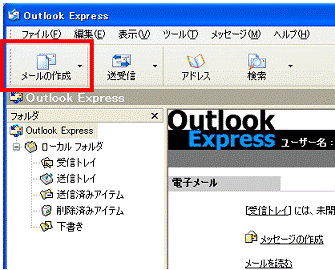
- 「メッセージの作成」が表示されます。
「書式」メニュー→「エンコード」の順にクリックします。 - 表示されたメニューにある「日本語(JIS)」の項目に、「●」のチェックがついているかどうかを確認します。
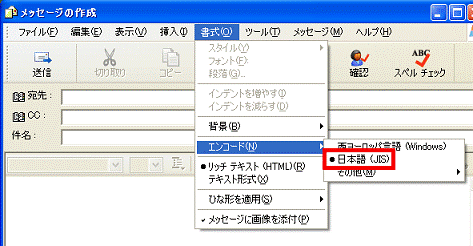

「メッセージの文字セットの競合」が表示されなくなった場合は、以後の操作は不要です。
表示される場合は、次の「メール送信の形式の設定を確認する」へ進みます。
3番目の確認項目メール送信の形式の設定を確認する
送信メッセージのエンコード設定を確認しても、「メッセージの文字セットの競合」が表示されるときは、メール作成時のエンコード(言語)の設定を確認します
次の手順で、「メール送信の形式」の設定を確認します。
お使いの環境によっては、表示される画面が異なります。
- 「Outlook Express」を起動します。
- 「ツール」メニュー→「オプション」をクリックします。
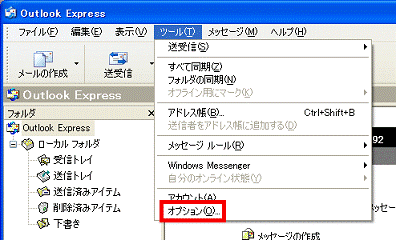
- 「オプション」が表示されます。
「送信」タブをクリックします。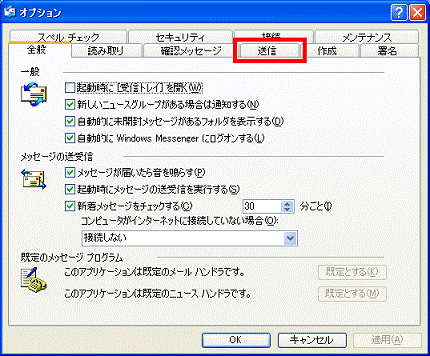
- 「メール送信の形式」欄の「HTML形式の設定」ボタンをクリックします。
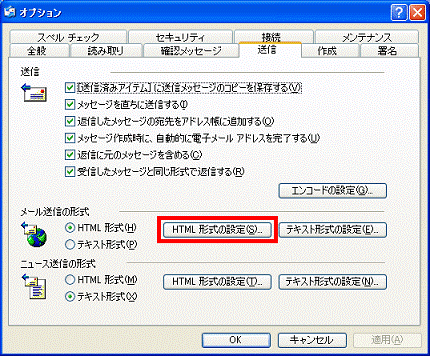
- 「HTML形式の設定」が表示されます。
「MIMEメッセージ形式」欄の「エンコード方法」の右側にある「 」ボタンをクリックし、「なし」を選択します。
」ボタンをクリックし、「なし」を選択します。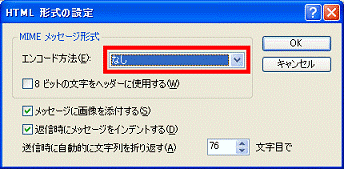
- 「8ビットの文字をヘッダーに使用する」をクリックし、チェックを外します。
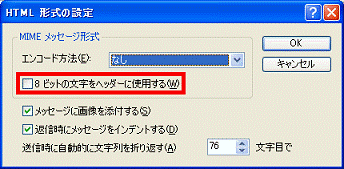
- 「OK」ボタンをクリックします。
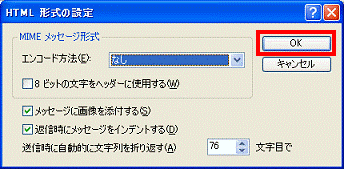
- 「メール送信の形式」欄の「テキスト形式の設定」ボタンをクリックします。

- 「テキスト形式の設定」が表示されます。
「メッセージ形式」欄の「MIME」をクリックし、チェックを付けます。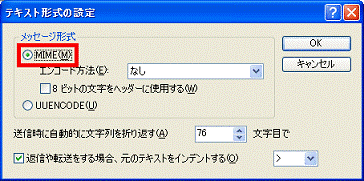
- 「エンコード方法」の項目にある「
 」ボタンをクリックし、「なし」を選択します。
」ボタンをクリックし、「なし」を選択します。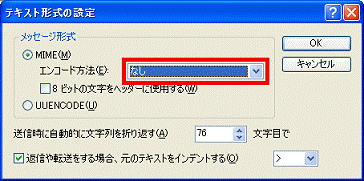
- 「8ビットの文字をヘッダーに使用する」をクリックし、チェックを外します。
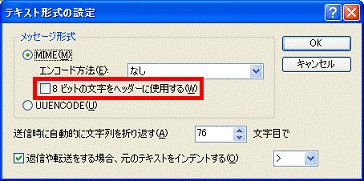
- 「OK」ボタンをクリックします。
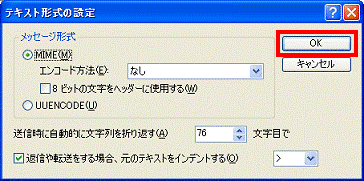
- 「OK」ボタンをクリックして、「オプション」を閉じます。




